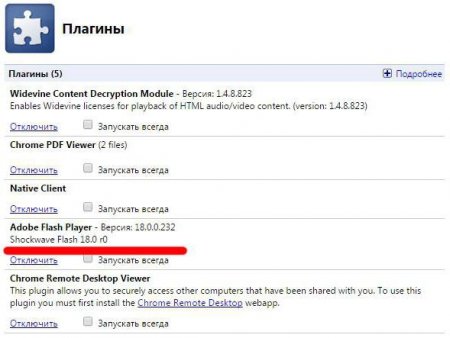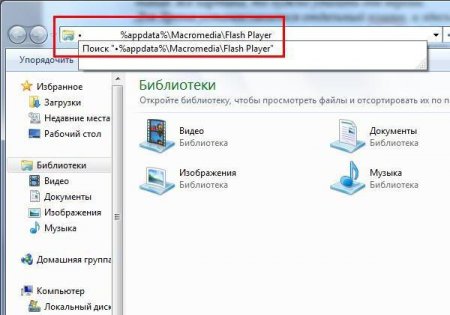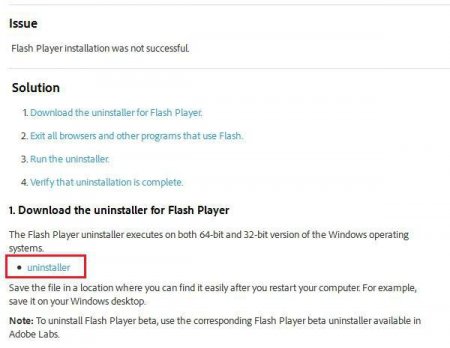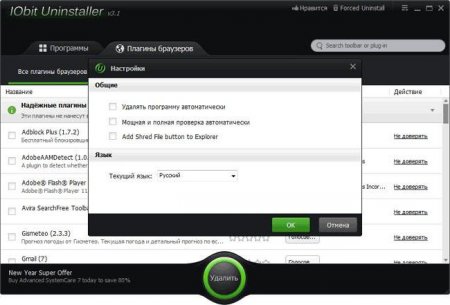Як видалити Adobe Flash Player з комп'ютера (Windows 8)?
Програмний плагін Adobe Flash Player (AFP) є незамінним інструментом при відтворенні мультимедіа-контенту, який може знаходитися на просторах інтернету. Але іноді при оновленні програми доводиться вирішувати неприємну проблему, пов'язану з його видаленням, оскільки версій однієї і тієї ж надбудови в системі може бути декілька, що може спровокувати конфлікти. Та й браузери можуть вести себе некоректно, намагаючись використовувати то одну, то іншу модифікацію. Далі ми не будемо розглядати питання, пов'язані з тим, як видалити Adobe Flash Player з комп'ютера Mac, а зупинимося на більш поширених Windows-системах (хоча процеси деінсталяції між собою дуже схожі).
Таким чином, в самому простому випадку питання про те, як видалити Adobe Flash Player з комп'ютера, зводиться до використання стандартного розділу програм і компонентів, перебуває у «Панелі управління» (отримати до неї швидкий доступ можна через меню «Виконати», в якому прописується рядок control), пошуку в списку встановлених додатків версії плеєра, підлягає деінсталяції, і натиснути кнопку видалити на панелі зверху. Перезавантажувати комп'ютер поки не потрібно. Якщо розглядати питання того, як правильно видалити Adobe Flash Player з комп'ютера, необхідно ще й прибрати з системи залишкові компоненти програми, які стандартним дєїнсталлятор Windows не видаляються.
Macromed/Flash каталогу SysWOW64 системної папки (тільки для 64-бітних систем). System32/Macromed/Flash (також в системній директорії). Macromedia/Flash Player і Adobe/Flash Player в прихованій папці AppData (пошук можна задати із застосуванням атрибуту % - %appdata%). Ось тільки після цього можна зробити перезавантаження і перевірити, яка буде реакція браузера або самої операційної системи.
Далі потрібно відзначити всі компоненти, поставити галочку на пункті знищення файлів і натиснути кнопку очищення. Після цього в реєстрі, ні в директоріях копатися не доведеться.
Відключення плагіна в браузерах
Відразу варто сказати, що користувачі, які вирішили позбутися від цього плеєра, спочатку повинні гарненько подумати про те, наскільки доцільно його видаляти, адже після цього відтворити вміст деяких сайтів в повному обсязі виявиться неможливо. З іншого боку, якщо використовується альтернатива, наприклад, в вигляді надбудови Shockwave Player, нічого страшного видаленні AFP немає. Але краще всього оригінальний плагін просто відключити. Для цього в будь-якому браузері потрібно зайти в розділ доповнень (розширень) і натиснути на кнопку або гіперпосилання відключення. В деяких браузерах є кнопка видалення, однак сам плеєр із системи повністю не видаляється (просто браузер перестає його використовувати). В будь-якому браузері є такі налаштування, розрізняються тільки основні назви розділів або вводяться для доступу поєднання в адресних рядках.Як видалити Adobe Flash Player з комп'ютера («Віндовс 7» та ін) штатними засобами?
Розгляд деінсталяції почнемо з інструментів, які пропонуються самої Windows. Відразу ж хочеться попередити всіх користувачів, що в процесі оновлення плагіна відбувається його завантаження на комп'ютер, після чого проводиться інсталяція ручному режимі. Тобто, ніякої гарантії того, що стара версія буде видалена, немає.Таким чином, в самому простому випадку питання про те, як видалити Adobe Flash Player з комп'ютера, зводиться до використання стандартного розділу програм і компонентів, перебуває у «Панелі управління» (отримати до неї швидкий доступ можна через меню «Виконати», в якому прописується рядок control), пошуку в списку встановлених додатків версії плеєра, підлягає деінсталяції, і натиснути кнопку видалити на панелі зверху. Перезавантажувати комп'ютер поки не потрібно. Якщо розглядати питання того, як правильно видалити Adobe Flash Player з комп'ютера, необхідно ще й прибрати з системи залишкові компоненти програми, які стандартним дєїнсталлятор Windows не видаляються.
Ручний пошук залишкових ключів і файлів
Очищати реєстр вручну не рекомендується, оскільки при незнанні справи можна видалити ключі більш свіжої версії плеєра. Для цього краще використовувати програми-оптимізатори. А ось позбутися залишилися після деінсталяції файлів можна і самому. Необхідно очистити вміст таких директорій з звичайного «Провідника»:Macromed/Flash каталогу SysWOW64 системної папки (тільки для 64-бітних систем). System32/Macromed/Flash (також в системній директорії). Macromedia/Flash Player і Adobe/Flash Player в прихованій папці AppData (пошук можна задати із застосуванням атрибуту % - %appdata%). Ось тільки після цього можна зробити перезавантаження і перевірити, яка буде реакція браузера або самої операційної системи.
Як видалити Adobe Flash Player з комп'ютера («Віндовс 8» та ін) за допомогою фірмової утиліти?
Однак розробники Adobe для спрощення життя користувачам будь-якого рівня пішли по шляху найменшого опору, створивши спеціальну деинсталляционную утиліту, яку можна завантажити безпосередньо на офіційному сайті. Проблема того, як видалити Adobe Flash Player з комп'ютера з її застосуванням, вирішується зовсім просто. Запускаємо програму і чекаємо закінчення процесу деінсталяції. Знову ж таки, для вірності необхідно перевірити вміст папок, описаних вище, і почистити системний реєстр, якщо це потрібно.Використання дєїнсталлятор
Однак можна полегшити собі задачу, використовуючи спеціальні програми, призначені для проведення повної деінсталяції будь-якої програми і з повним видаленням всіх її компонентів, включаючи і файли, папки, і записи в системному реєстрі. Однією з найбільш потужних утиліт можна назвати програму iObit Uninstaller, яка користується заслуженою популярністю серед користувачів. У ній є список інстальованих програм, дуже сильно нагадує розділ програм Windows. Як завжди, в ньому потрібно знайти шукане додаток, після чого натиснути кнопку видалення (іноді плеєр може перебувати в розділі плагінів браузерів). Однак у питанні того, як видалити Adobe Flash Player з комп'ютера цілком і повністю, бажано задіяти автоматичне поглиблене сканування, яке визначить наявність всіх статочных елементів, після чого на екран буде виведений список, що їх містить.Далі потрібно відзначити всі компоненти, поставити галочку на пункті знищення файлів і натиснути кнопку очищення. Після цього в реєстрі, ні в директоріях копатися не доведеться.
Що використовувати?
Як вже можна було здогадатися, проблема того, як видалити Adobe Flash Player з комп'ютера, в оптимальному варіанті вирішується за рахунок застосування спеціалізованих засобів, оскільки ні інструменти системи, ні утиліта від розробника, в більшості випадків повне видалення не виробляють. А взагалі, якщо говорити відверто, то видаляти плеєр має сенс тільки в тому випадку, якщо в системі передбачається використовувати для нього рівнозначну альтернативну заміну. Але, як вважається, для відтворення мультимедіа в Інтернеті, нічого кращого поки що не створено.Цікаво по темі
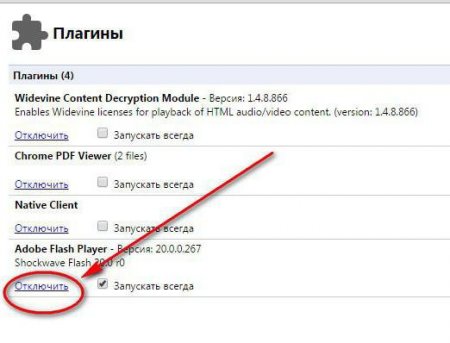
Як включити Adobe Flash Player в Yandex Plugins, або все про роботу з модулем
Adobe Flash Player - модуль, з яким знайомий кожен сучасний користувач. У даній статті буде розказано все про роботу з ним.
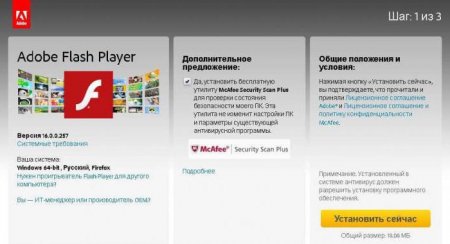
Adobe Flash Player: безкоштовно оновити, або Все про встановлення програми на ПК
Adobe Flash Player - дуже корисний модуль, без якого працювати в Мережі майже неможливо. У даній статті буде розказано про те, як встановити,

Browser Plug-Ins: Adobe Flash Player. Включити, оновити, видалити - як це зробити?
Не секрет, що сучасні браузери, які використовуються для доступу до веб-сторінок в інтернеті, являють собою, так би мовити, чисту програмну оболонку,

Adobe Flash Player: як включити. Детальна інструкція
Майже кожен користувач стикався з програмою під назвою Adobe Flash Player. Як включити її? Що для цього ...

Adobe Flash Player: помилка ініціалізації додатка. Як виправити?
Робота браузера немислима без певних компонентів, плагінів і програм. Наприклад, не можна користуватися ...

Як запустити Adobe Flash Player: поради та рекомендації
Adobe Flash Player - плагін, необхідний для роботи браузерів. У даній статті буде розказано про те, як його запустити.